
在上一個課程中,小王先生教你如何制作氣旋圖。今天,小王先生將介紹一種更簡單、更快捷的制作Excel旋風圖的方法,即使是小白也能輕松學會。
氣旋圖效應

準備數據
如圖所示,每個人都將首先以這種方式排列數據。
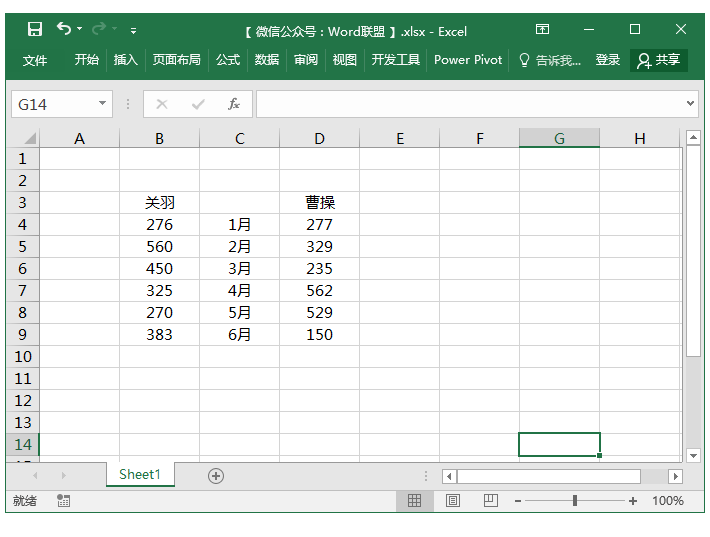
Excel旋風式圖表制作
1.選擇b行中的數據,然后單擊“開始-樣式-條件格式-數據欄-實心填充”來選擇喜愛的顏色。d列也是如此。
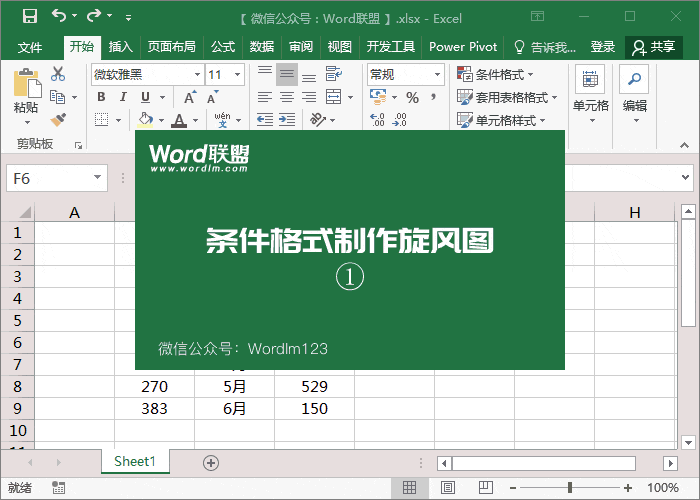
2.此時,我們可以看到列B中的數據條從左到右,因此我們需要調整它們的順序。選擇行B,然后再次輸入條件格式-管理規則-編輯規則。在右下方的條形圖方向,我們將其設置為“從右向左”以進行確認。

3.這時,我們可以加寬桌子,縮小中間。然后將兩邊的數據對齊。

4.我們可以看到條形圖在數據下面,這并不漂亮。我們可以將最大值設置得更大,這樣數據和條形圖就不會在一起了。選擇行B中的數據,輸入條件格式-管理規則-編輯規則,并將最大值和最小值的類型設置為數字,此處最小值為0,最大值為700。您可以根據自己的數據設置大小,無論如何,這都要大于數據中的最大值。
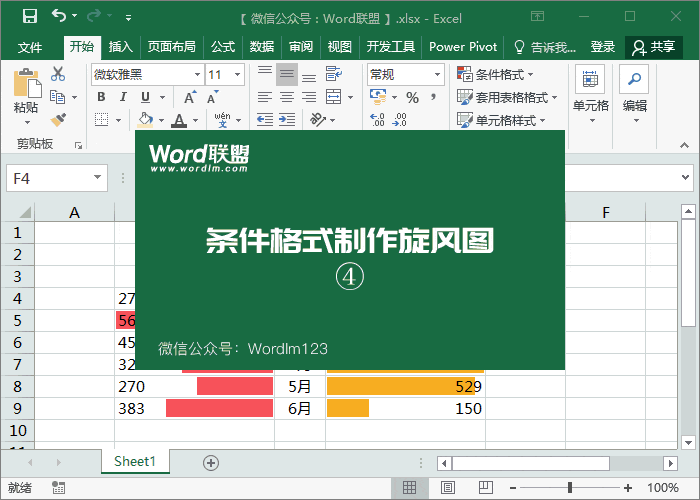
5.最后,我們去“查看”-“顯示”-取消選中“網格線”,然后美化我們的圖表。







